如何在 Windows PC 上安装 Disney+
迪士尼(Disney)推出了自己的视频流媒体服务。他们称其为Disney+ (发音为 Disney Plus)。Disney+ app 不适用于 Windows 11/10 ,但它适用于Xbox。迪士尼(Disney)还为其流媒体服务发布了一个网络应用程序。借助Progressive Web Apps的强大功能,还可以使用Windows 11/10 上的Microsoft Edge(旧版)浏览器安装(Microsoft Edge (Legacy) browser)Disney+

Install Disney+在 Windows 11/10 上安装 Disney+应用程序
Windows 11/10上安装和使用Disney+应用程序,以获得最佳体验。这可以通过仅使用基于Chromium的新(Chromium)Microsoft Edge浏览器来完成。要在Windows 11/10Disney+应用程序,请执行以下步骤:
- 在Edge(Edge)浏览器上打开Disney+网站
- 单击右上角可见的三点图标。
- 单击 Apps > Install this site as an app选项。
- 打开“开始”菜单中的“ 所有应用程序 (All Apps )”列表以找到它。
要了解有关这些步骤的更多信息,请继续阅读。
在新的基于 Chromium 的Microsoft Edge浏览器上打开 Disney+网站。(website)您必须搜索Disney+,因为搜索Disney Plus可能无法获得所需的结果。
当网站加载时,选择右上角的三个水平点表示的菜单按钮。选择 Apps > Install this site as an app.
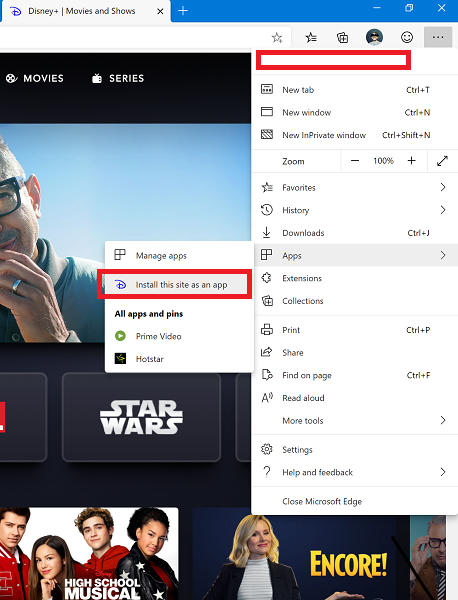
浏览器将在您的 Windows 11/10 计算机上安装Disney+website作为具有XAML外壳的应用程序。
您还将 在“开始”菜单的“所有应用程序 ”列表中找到它的条目。(All apps )
如果需要,您可以在桌面上为其创建快捷方式,将其固定到任务栏或固定磁贴。
值得注意的是,与Android和 iOS 应用程序不同,该应用程序不会立即获得所有功能。
如何在我的笔记本电脑上安装Disney Plus应用程序?
要在运行Windows 11/10的笔记本电脑或台式电脑上获取Disney Plus应用程序,您可以打开Edge浏览器并将其安装为PWA。该过程非常简单,您可以在本文中进行操作。
Microsoft Store上有Disney Plus吗?(Disney Plus)
是的,Microsoft Store上提供Disney Plus。但是,您可能无法在全球所有地区获得它。如果您想查看,您可以在您的电脑上打开Microsoft Store,搜索Disney plus 并安装相应的应用程序。
这是在新的 Microsoft Edge 浏览器上将网站安装为 PWA的默认过程 。
Related posts
如何修复Disney+ Error Codes 43,73,83在你streaming device
如何修复Disney Plus Streaming错误
Fix Disney Plus Hotstar error代码:10个常见错误代码解释
Amazon Prime vs Netflix vs Hulu vs Hotstar - 最佳流媒体服务吗?
Fix Something出了问题,我们正在研究它 - Hotstar error
与Windows PC使用Send Anywhere的任何人共享文件
Picsart在Windows 10上提供Custom Stickers & Exclusive 3D Editing
VirtualDJ是Windows 10 PC的免费虚拟DJ software
编辑,Add,New Context Menu中的Remove在Windows 10
如何测量Windows 11/10中的Reaction Time
如何在Windows 10修复Disk Signature Collision problem
如何在Windows 10使用Network Sniffer Tool PktMon.exe
Windows 10卡在Welcome screen上
如何获得Verizon Disney Plus or Disney加Verizon报价
如何在Windows 10计算机中更改默认Webcam
有多少人可以一次观看Disney Plus?
如何Fix Disney+ Error Code 73
如何禁用可移动存储类和Windows 10访问
Taskbar通知未显示在Windows 10中
Watch数字电视,并在Windows 10上收听Radio,ProgDVB
